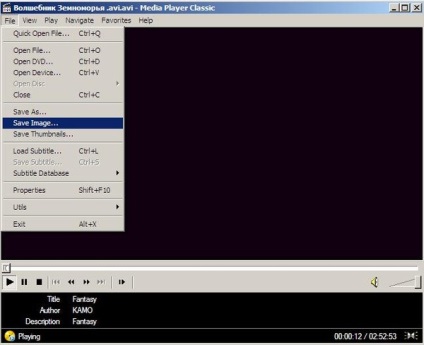
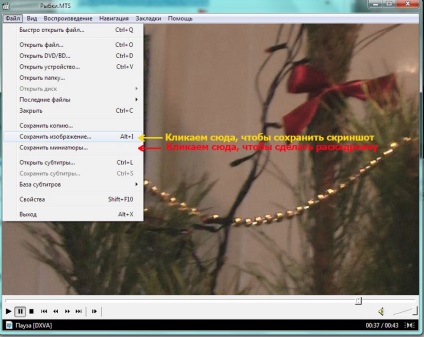
Cele mai bune știri ale site-ului
Metoda 1 Windows 10 și 8
Instalați playerul media. După ce descărcați programul de instalare, rulați-l pentru a instala playerul media. Majoritatea utilizatorilor pot lăsa valorile tuturor opțiunilor în mod prestabilit. Noul player va reda majoritatea fișierelor media, care pot fi asociate (dacă se dorește) în timpul instalării playerului media.
Introduceți DVD-ul pe care doriți să îl redați. În funcție de setări, este posibilă deschiderea unei ferestre cu o sugestie de lansare a playerului media.
Porniți playerul media dacă sistemul nu vă cere să îl deschideți. Dacă, după introducerea discului, nu se deschide nicio fereastră, porniți playerul media din meniul (de pe ecran) "Start".
Încărcați discul. Pentru aceasta, faceți clic pe Media sau Fișier și selectați Descărcare disc. Selectați tipul de disc (DVD sau Blu-Ray) și unitatea optică. Discul va începe redarea.
Dacă discul nu se redă, utilizați media player-ul livrat împreună cu unitatea optică. Cele mai multe unități optice care acceptă standardele DVD și Blu-Ray sunt livrate cu software care vă permite să redați discuri. Utilizați acest software dacă discul nu este redat de jucători terțe. Este mai mult o preocupare pentru discurile Blu-ray, deoarece acestea au protecție mai fiabilă împotriva copierii.- Dacă nu aveți software livrat împreună cu o unitate optică, o versiune gratuită a acestui software poate fi găsită pe site-ul producătorului unității optice. Software-ul poate fi preinstalat pe computer; în acest caz, găsiți playerul în secțiunea "Toate programele" din meniul (ecranul) "Start".
Metoda 2 Windows 7
Determinați versiunea sistemului de operare (OS) Windows 7. Windows 7 Home Premium, Ultimate și Enterprise poate reda DVD-drive - acest lucru se face în Windows Media Player. Windows 7 Home Basic și Starter nu acceptă redarea DVD-ului, deci va trebui să utilizați un player de la o terță parte.- Pentru a determina versiunea sistemului, faceți clic pe ⌘ Win + ⎉ Pauză și găsiți-o în secțiunea "Ediția Windows".
Introduceți DVD-ul și porniți Windows Media Player. Dacă utilizați o versiune de Windows 7 care acceptă redarea DVD-urilor, le puteți vizualiza în Windows Media Player sau Windows Media Center.
Remediați problemele de redare a DVD-urilor. Discurile nu pot fi redate din următoarele motive:- În cazul în care DVD-ROM-ul este scris într-o altă regiune, cel mai probabil nu va fi redat ca o protecție regională destul de fiabile și este proiectat pentru a combate pirateria. Pentru a reda DVD-ROM-uri înregistrate în alte regiuni, trebuie să modificați firmware-ul pe care un DVD-player, care de fapt, nu este recomandată (cu excepția cazului, desigur, nu este o chestiune de principiu).
- Dacă ați instalat un player media terță parte, acesta poate interfera cu Windows Media Player. În acest caz, fie nu utilizați deloc Windows Media Player, fie ștergeți playerul terț.
- Unitatea optică este deteriorată. În acest caz, va trebui să îl înlocuiți. Pentru instrucțiuni detaliate citiți.
Metoda 3 Windows XP și Vista
Instalați playerul media. După ce descărcați programul de instalare, executați-l și urmați instrucțiunile de pe ecran pentru a instala playerul media. Dacă ați descărcat programul de instalare de pe site-ul oficial al producătorului playerului, atunci acesta vă garantează că nu există niciun program malware. Majoritatea utilizatorilor pot lăsa valorile tuturor opțiunilor în mod prestabilit.
Introduceți DVD-ul pe care doriți să îl redați. Introduceți discul în unitatea optică a calculatorului. Asigurați-vă că unitatea este compatibilă cu DVD-urile.
Porniți playerul media pe care l-ați instalat (dacă nu se deschide automat). Pentru aceasta, faceți clic pe pictograma player din meniul Start sau de pe desktop. Porniți playerul dacă nu se deschide automat la introducerea unui DVD.
Porniți redarea DVD-ului. Pentru aceasta, faceți clic pe butonul de redare din playerul media. Înainte de a începe redarea, sistemul vă poate cere să selectați o unitate optică.
Cele mai bune știri ale site-ului
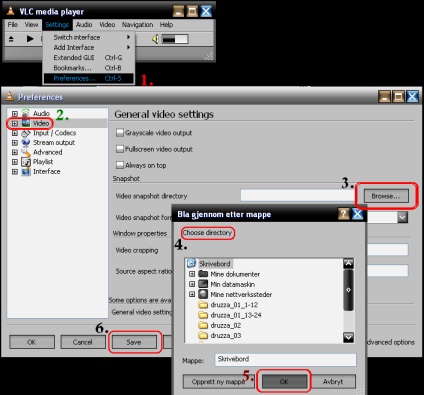
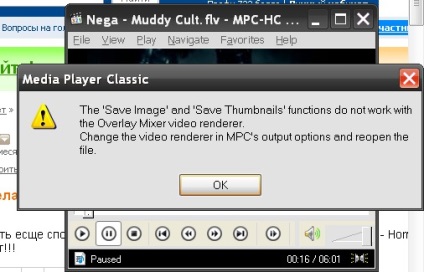
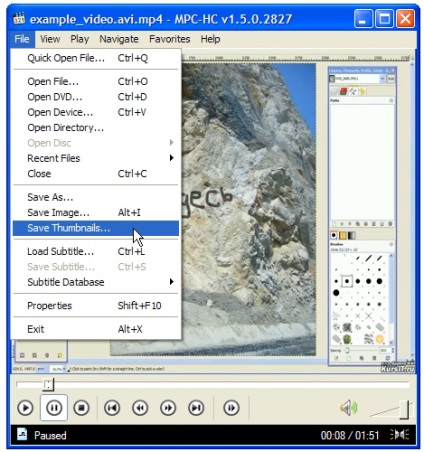
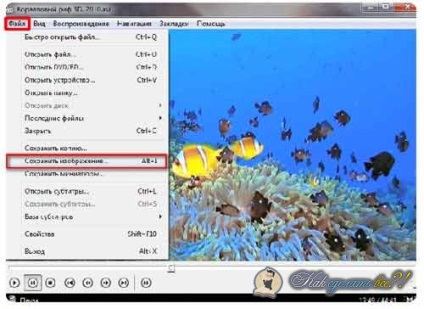
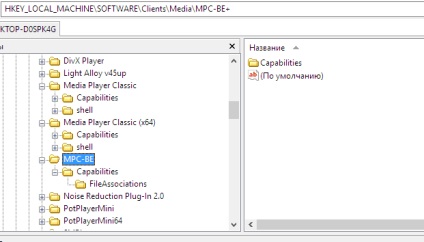

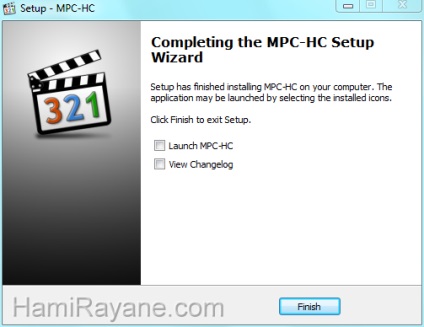



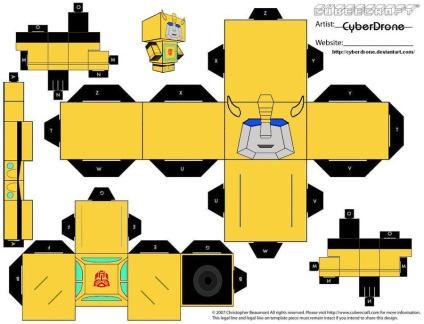

Articole similare
-
Cum se face o captură de ecran pe telefonul dvs. - instrucțiuni de la ghidul de ecran
-
Mobile cum se face o captură de ecran pe Android, ios, Windows Phone
Trimiteți-le prietenilor: